Cách nhận biết Pin laptop bị chai và các nguyên nhân gây nên
Chai Pin là hiện tượng hầu như máy tính nào cũng gặp phải sau một thời gian sử dụng. Nhưng làm sao để phân biệt được pin bị chai với các lỗi hỏng khác? Bệnh viện Công nghệ 88 sẽ chỉ bạn cách nhận biết pin laptop bị chai cùng các nguyên nhân ngay trong bài viết dưới đây. >>> Có thể bạn sẽ quan tâm đến dịch vụ sửa laptop - Thay pin laptop

Cách nhận biết Pin laptop bị chai
Thông thường, người dùng hoàn toàn có thể nhận biết qua một số dấu hiệu đơn giản mà chưa cần kiểm tra như:
- Sạc pin không thể đầy: Dù bạn có cắm sạc bao nhiêu lâu, nhưng máy chỉ đạt mức Pin 98, 99% chứ không lên hẳn 100%
- Pin dùng nhanh hết: Thời lượng Pin giảm so với lúc mới mua một cách đáng kể. Ví dụ, với máy mới bạn có thể dùng 6-7 tiếng sau 1 lần sạc đầy, nhưng sau một thời gian thời gian rút ngắn chỉ còn tầm 3-4 tiếng. Đây cũng là cách nhận biết Pin laptop bị chai
- Phải cắm sạc liên tục, rút sạc sẽ bị sập nguồn: Trường hợp Pin đã bị chai khá nghiêm trọng
- Pin tăng hoặc giảm đột ngột: Thời lượng Pin hiển thị không chính xác so với thời lượng thực
Ngoài các dấu hiệu trên, bạn có thể dùng cách nhận biết pin laptop bị chai theo các bước sau:
Bước 1: Ấn tổ hợp phím Window+R và gõ vào dòng lệnh "cmd" để mở cửa sổ Command Prompt
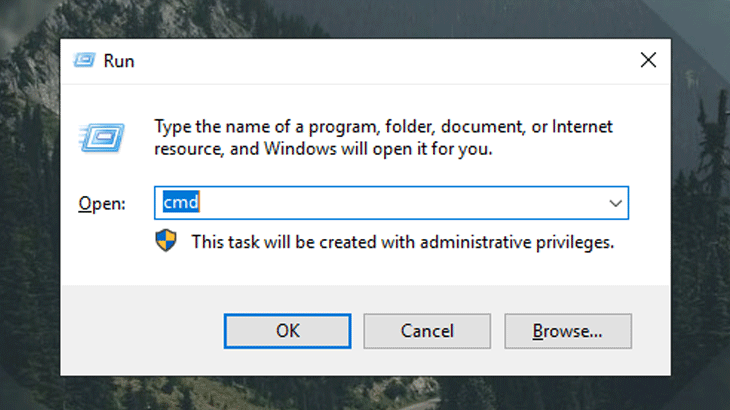
Bước 2: Trong giao diện Command Prompt, nhập tiếp lệnh powercfg /batteryreport (người dùng có thể copy dòng lệnh này) và nhấn Enter
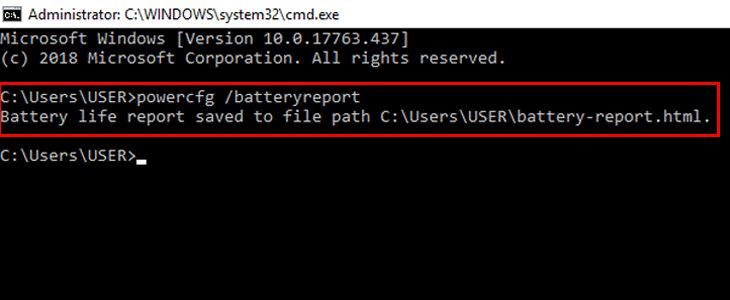
Bước 3: Tìm đến địa chỉ đã được thông báo và mở tệp battery-report.html. Thông thường tệp này sẽ được lưu vào địa chỉ C:\User\[Tên người dùng]
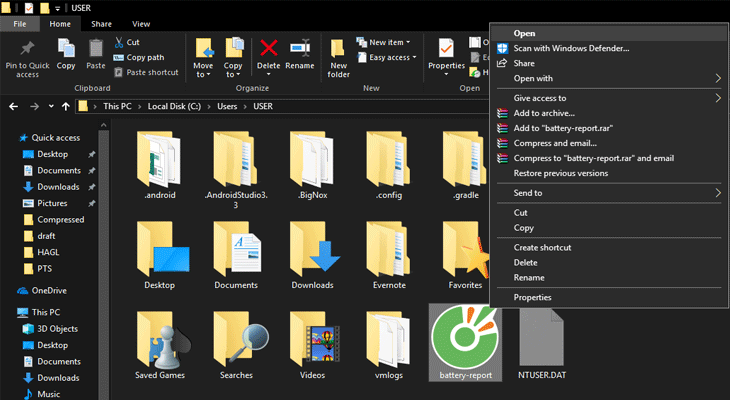
Bước 4: Trong trang Battery report hiện ra, tìm đến danh mục Installed batteries. Trong đó, DESIGN CAPACITY chính là dung lượng pin mà nhà sản xuất đưa ra, còn FULL CHARGE CAPACITY là dung lượng pin thực tế sau khi bạn đã sạc pin đầy đủ.
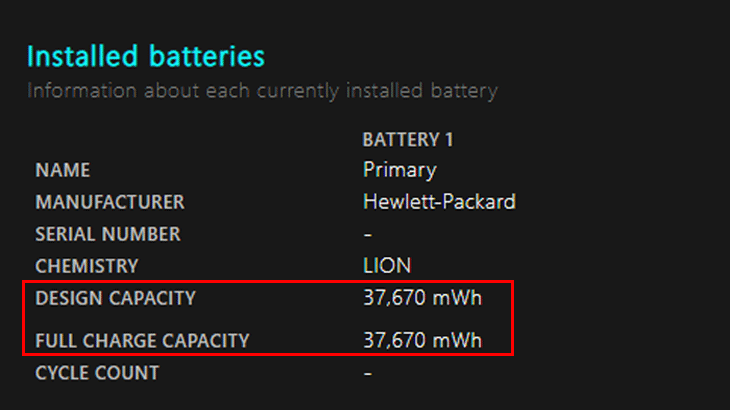
Tỉ lệ chênh lệch giữa hai chỉ số này cho biết mức độ chai pin laptop của bạn. Nếu chênh lệch giữa 2 chỉ số này quá lớn, tốt nhất bạn nên thay Pin mới cho laptop của mình.
Nguyên nhân pin laptop bị chai
Pin laptop chai phụ thuộc rất lớn vào cách bạn sử dụng. Hãy cùng tìm hiểu các nguyên nhân cụ thể để hạn chế tối đa tình trạng này.
Sạc Pin không đúng cách
Thông thường, người dùng thấy tiện thì sạc hoặc thấy Pin cạn dưới mức 10% thì mới bắt đầu sạc. Lỗi sạc Pin là nguyên nhân chủ yếu khiến Pin laptop nhanh chai. Vì vậy, khi sạc Pin hãy chú ý một vài nguyên tắc sau:
- Với máy mới, sạc đầy theo hướng dẫn trước khi dùng, thường là sạc no Pin 3 lần sạc đầu tiên
- Không thường xuyên để Pin cạn rồi mới cắm sạc
- Có thể vừa dùng, vừa cắm sạc khi pin đã đầy
- Dùng đúng bộ sạc đi kèm máy, không dùng bộ sạc của laptop khác
- Xả Pin cho máy tầm 2-3 tháng/ 1 lần
Để laptop quá nóng
Máy quá nóng cũng là một trong những nguyên nhân gây chai Pin. Nếu bạn có thói quen để máy trên chăn hay ở những vị trí tản nhiệt kém, sẽ khiến hiệu quả tản nhiệt kém và ảnh hưởng đến Pin. Tốt nhất nên đặt máy ở những vị trí mát mẻ, thông thoáng.
Nguồn điện không ổn định
Nguồn điện chập chờn, ngắt hay bật liên tục khiến quá trình sạc bị ngắt quãng rất dễ khiến Pin laptop bị chai. Hãy đảm bảo nguồn điện ổn định trong quá trình sạc máy.
Bệnh viện Công nghệ 88 đã chia sẻ với bạn các cách nhận biết Pin laptop bị chai cùng các nguyên nhân. Hy vọng bài viết hữu ích với bạn!
Xem thêm:
- Top 4 địa chỉ uy tín bán pin laptop Dell Inspiron N4030
- Pin laptop dell e7440 mua ở đâu giá rẻ, uy tín
- Tá hỏa với bí kíp "hồi sinh" pin laptop cũ được dân mạng chia sẻ
Bệnh viện Công nghệ 88 - Đơn vị sửa chữa uy tín Hà Nội
Cẩn Thận - Tận Tâm - Chuyên Nghiệp
***
Website: http://benhviencongnghe88.vn/
Địa chỉ:
Số 71A Lê Thanh Nghị, Bách Khoa, Hà Nội
Hotline: 0246.294.0461
Số 117 Lương Thế Vinh, Thanh Xuân, Hà Nội
Hotline: 0246.6523.200
Số 135 Chùa Láng, Đống Đa, Hà Nội
Hotline: 024.7106.9999 nhấn phím 3
Số 63 Nguyễn Thiện Thuật, Quận 3, TP.HCM
Hotline: 024.7106.9999 nhấn phím 3
- Cách khắc phục tình trạng lỗi pin laptop hiệu quả nhất
- Giá pin laptop Asus ở đâu rẻ nhất và chất lượng tốt nhất?
- Tắt nguồn laptop có sạc pin được không? Cách sạc giúp pin luôn bền bỉ
- Cách khắc phục pin laptop sạc không vào điện nhanh nhất
- Cách khắc phục nhanh nhất cho lỗi hiển thị pin laptop
- Laptop Dell không nhận pin nguyên nhân do đâu? Cách khắc phục đơn giản mà không phải ai cũng biết
- Phồng pin laptop có phải vấn đề nghiêm trọng không? Có nguy hiểm cho máy tính hay không?
- Vừa sạc pin vừa dùng laptop có sao không?
- 5 Lưu ý tránh pin laptop bị chai khi sử dụng. Cách khắc phục pin laptop bị chai đơn giản nhất
- Nguyên nhân và cách khắc phục tình trạng máy tính nhanh hết pin
Bài viết liên quan
-
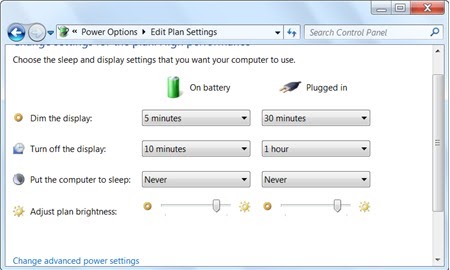 Hướng dẫn giải pháp chống chai pin laptop đơn giản, hiệu quả
12-08-2020, 5:01 pm
Hướng dẫn giải pháp chống chai pin laptop đơn giản, hiệu quả
12-08-2020, 5:01 pm
-
 Cách bảo vệ pin laptop không bị chai hiệu quả
12-08-2020, 4:52 pm
Cách bảo vệ pin laptop không bị chai hiệu quả
12-08-2020, 4:52 pm
-
 Làm gì khi pin laptop bị chai?
12-08-2020, 8:50 am
Làm gì khi pin laptop bị chai?
12-08-2020, 8:50 am
-
 Làm sao để pin laptop không bị chai?
12-08-2020, 8:31 am
Làm sao để pin laptop không bị chai?
12-08-2020, 8:31 am
-
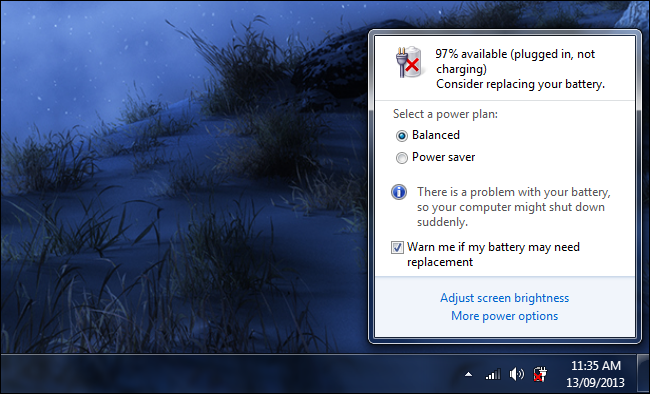 Những dấu hiệu pin laptop bị hỏng bạn cần biết
10-08-2020, 4:56 pm
Những dấu hiệu pin laptop bị hỏng bạn cần biết
10-08-2020, 4:56 pm
-
 Cách sạc Pin laptop không chai cực kỳ hiệu quả
10-08-2020, 4:54 pm
Cách sạc Pin laptop không chai cực kỳ hiệu quả
10-08-2020, 4:54 pm
-
 3 Cách giữ pin laptop không bị chai đơn giản
10-08-2020, 4:45 pm
3 Cách giữ pin laptop không bị chai đơn giản
10-08-2020, 4:45 pm
-
 Hướng dẫn cách làm pin laptop không chai đơn giản, hiệu quả
10-08-2020, 4:41 pm
Hướng dẫn cách làm pin laptop không chai đơn giản, hiệu quả
10-08-2020, 4:41 pm
-
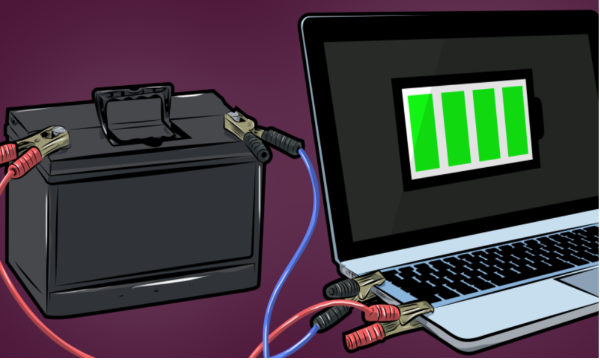 Cách khôi phục lại pin laptop bị chai đơn giản, hiệu quả và một số lưu ý quan trọng
10-08-2020, 4:34 pm
Cách khôi phục lại pin laptop bị chai đơn giản, hiệu quả và một số lưu ý quan trọng
10-08-2020, 4:34 pm
-
 Làm sao biết pin laptop bị chai và một số cách kiểm tra chính xác
10-08-2020, 4:29 pm
Làm sao biết pin laptop bị chai và một số cách kiểm tra chính xác
10-08-2020, 4:29 pm


